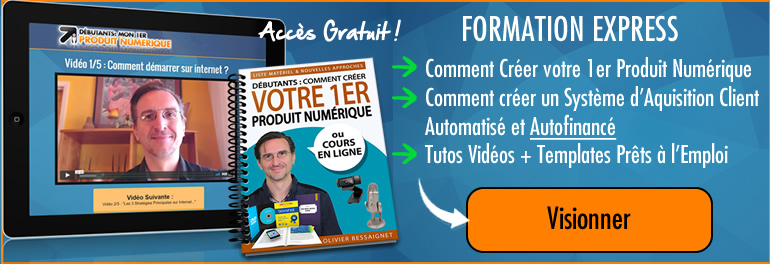LearnyBox : Tutoriel Landing Page
- 5Partages
- Facebook5
- Twitter0
- Google+0
- Pinterest0
- LinkedIn0
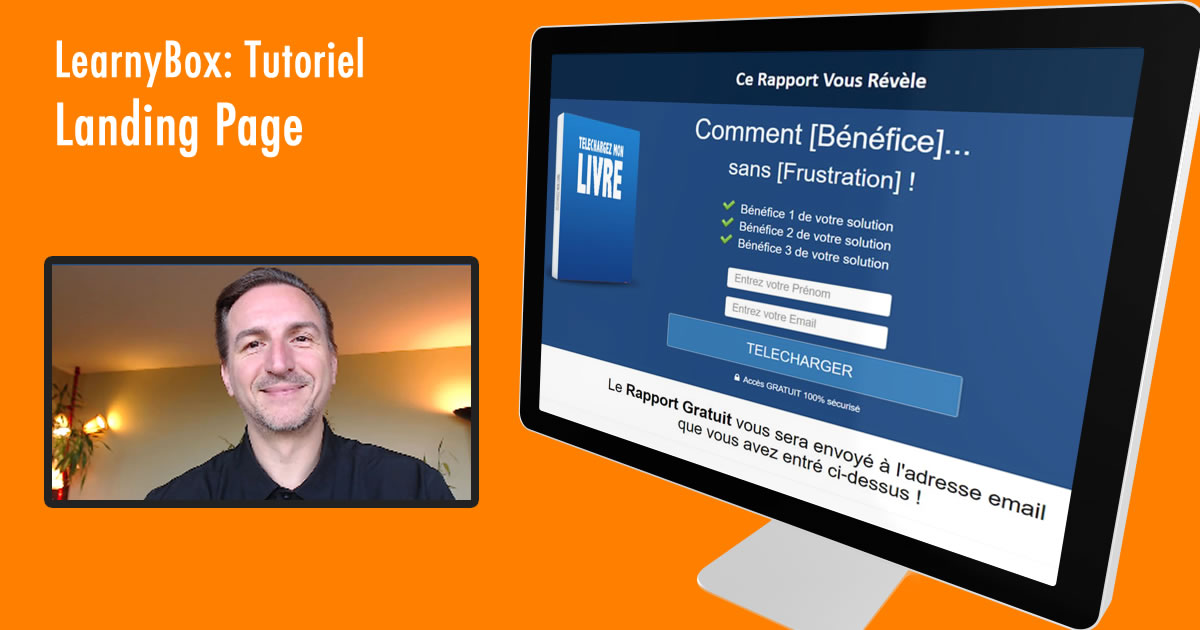
Votre Landing Page est le point d’entré de votre Tunnel de Vente.
Voici un tutoriel vidéo pour créer votre Landing Page en Français à partir de l’un des templates fournis par LearnyBox :
Vous n’avez pas encore de compte LearnyBox ?
Cliquez ici pour créer votre compte « 30 jours gratuits » sur LearnyBox…
Template de Landing Page sur LearnyBox
Il est très rapide de créer une nouvelle Landing Page sur LearnyBox grâce à leurs templates lorsqu’on a un peu l’habitude.
Voici la procédure (extrait du tutoriel vidéo ci-dessus) :
- RDV dans la section Tunnel de Vente.
- Créez un nouveau Tunnel de Vente
- En dessous de « Page de capture 1 » cliquez sur le bouton « Configurer »
- Entrez un Nom de Page ainsi qu’une URL pour la page
- Choisissez Niveau Editeur « Expert »
- Sélectionnez un template dans la liste et cliquez sur le bouton « Valider »
- Vous arrivez dans l’éditeur graphique de la Landing Page. Là vous pouvez changer le texte et les images pour personnaliser la page à votre image.
- N’oubliez pas également de modifier le pieds de page : ajoutez le nome de votre marque ainsi qu’un lien vers votre page de mentions légales.
Ajouter un Formulaire d’email à votre Landing Page
Il faut maintenant ajouter un formulaire pour récupérer le contact email des personnes qui sont intéressées par votre ressource gratuite.
Personnellement j’utilise Active Campaign qui a un système d’automation très puissant. Même s’il s’agit d’une plateforme CRM Américaine, 80% de l’interface utilisateur a été traduite en Français, ce qui permet de s’en servir confortablement pour les taches courantes. CRM veut dire « Customer Relationship Management », c’est à dire Logiciel Manager de Relation Client.
Quelque soit votre choix d’autorépondeur, vous devez créer un formulaire d’email pour ajouter les coordonnées des personnes à votre base de donnée. Une fois votre formulaire créé, vous devez récupérer le code html de votre formulaire pour le placer dans votre Landing Page.
Dans l’éditeur LearnyBox de votre Landing Page, vous verrez la mention « Formulaire non configuré. Cliquez sur « modifier » pour le configurer ».
Lorsque vous cliquez sur le bouton « modifier » relatif à cette boite, l’éditeur s’ouvre.
Si vous utilisez LearnyMail, vous pouvez entreer le nom du formulaire déjà présent dans la liste. Mais si comme moi vous utilisez un autorépondeur externe comme SG-Autorépondeur, MailChimp ou Active Campaign, dans ce cas RDV dans la section « Ou connectez-vous sur votre autorépondeur et récupérez le code HTML de votre formulaire. Copiez-le ci-dessous et cliquez sur le bouton « Analyser ». Code HTML »
Collez le code de votre formulaire dans la boite juste en dessous et cliquez sur « Analyser »
LearnyBox analyse le code HTML de votre formulaire d’email et en extrait les champs pertinents.
Dans l’onglet « Bouton » vous pouvez changer le texte de votre bouton ainsi que sa taille.
D’autres onglets tels que « Champs », « Thème », « Redirection », « Champs Additionnels », « Réglages » et « Apparence » permettent de personnaliser le design de votre formulaire d’email à votre convenance.
N’oubliez pas d’indiquer dans votre autorépondeur l’URL de page de téléchargement vers laquelle les personnes seront redirigées après avoir renseigné leurs coordonnées.
Bravo ! Ca y est vous avez créé votre première Landing Page grâce à un template fournis par LearnyBox.
Ce n’est que le début car pour être efficace, un tunnel de vente doit comporter plusieurs autres pages :
- Page de confirmation d’email si vous choisissez le Double Optin
- Page de téléchargement
- Page de Vente
- Bon de commande (relier votre Processeur de Paiement)
- Page d’Upsell (pour vendre un 2ème produit dans la foulée et ainsi augmenter votre Valeur par Client)
- Page de Confirmation du Paiement
- Création de votre Espace Membre pour délivrer vos vidéos et le contenu de votre solution
Pour vous faire gagner du temps, j’ai créé pour vous le Template des pages dont vous avez besoin. Je fournis également des tutoriels précis d’implémentation pour que vous puissiez intégrer votre processeur de paiement et avoir une machine qui vende votre solution par internet opérationnelle.
Pour tous les détails, visionnez cette série de 5 vidéos gratuites :